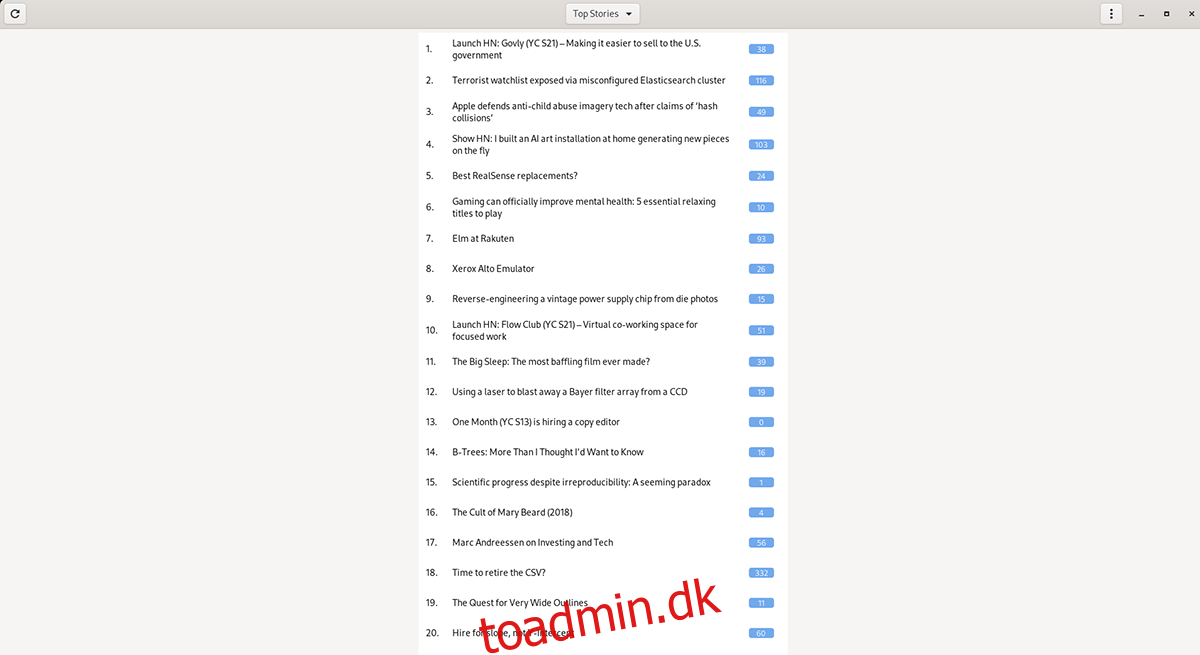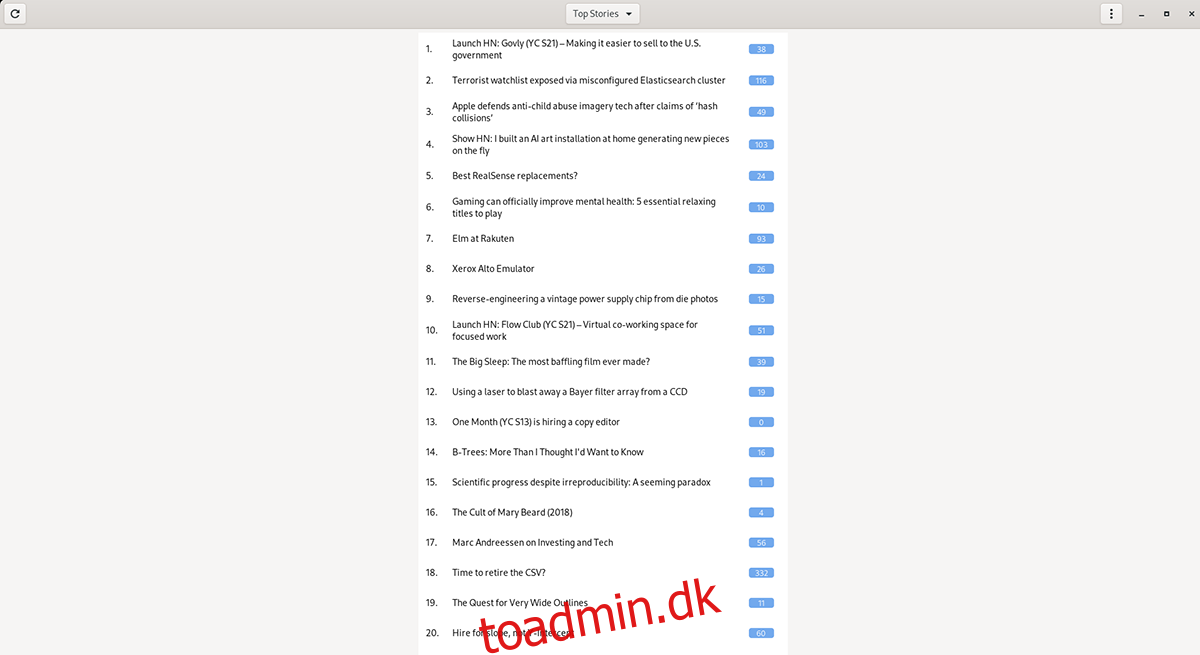Hackgregator er en desktop-læseapplikation til nyhedswebstedet Hacker News. Med Hackgregator er det muligt at læse nyhederne fra denne side på Linux-skrivebordet. Sådan konfigurerer du det på dit system.
Indholdsfortegnelse
Installation af Hackgregator på Linux
Hackgregator er en fremragende måde at læse Hacker News-webstedet på Linux-skrivebordet. Når det er sagt, kommer programmet ikke forudinstalleret på noget Linux-operativsystem, så det skal installeres manuelt.
Der er tre måder at installere Hackgregator-applikationen på på Linux. For Arch Linux og Manjaro kan du konfigurere det gennem AUR. Det er også muligt at installere programmet fra Flathub som en Flatpak og på enhver Linux-distribution ved hjælp af kildekoden.
Flatpak
Vi anbefaler stærkt at opsætte Hackgregator via Flathub som en Flatpak. Denne metode er kompatibel med 99% af Linux-distributioner. Start et terminalvindue på skrivebordet.
Du kan åbne et terminalvindue på Linux-skrivebordet ved at trykke på Ctrl + Alt + T på tastaturet. Eller søg efter “Terminal” i appmenuen. Når terminalvinduet er åbent og klar til brug, følg vores vejledning for at konfigurere Flatpak runtime.
Efter at have konfigureret Flatpak runtime på din computer, skal du bruge flatpak remote-add kommandoen til at tilføje Flathub app store til din computer. Denne appbutik hjælper dig med at installere Hackgregator.
flatpak remote-add --if-not-exists flathub https://flathub.org/repo/flathub.flatpakrepo
Nu hvor Flathub app-butikken er konfigureret, vil du være i stand til at installere Hackgregator-applikationen på dit system ved hjælp af flatpak-installationskommandoen nedenfor.
sudo flatpak install flatpak install flathub de.gunibert.Hackgregator
Arch Linux AUR
Hvis du er på Arch Linux, vil du være i stand til at få Hackgregator-programmet op at køre på dit system ved hjælp af AUR-appen. Brug pacman-kommandoen nedenfor til at installere “git”- og “base-devel”-pakkerne for at starte processen.
sudo pacman -S base-devel git
Med de to pakker konfigureret på din Arch PC, bliver du nødt til at konfigurere Trizen AUR-hjælperen. Dette program vil konfigurere Hackgregator-applikationen fra kildekoden meget nemmere end manuelt.
git clone https://git.archlinux.org/trizen.git cd trizen/ makepkg -sri
Nu hvor Trizen AUR-hjælperen er installeret, kan Hackgregator-applikationen installeres. Brug trizen -S installationskommandoen nedenfor.
trizen -S hackgregator
Kildekode
Hvis du ikke har Flatpak eller Arch Linux eller hvad du skal konfigurere Hackgregator-appen på din Linux-pc, er den bedste måde at gøre det på at downloade kildekoden og bygge den selv. Sådan gør du.
Først skal du installere afhængighederne nedenfor på dit Linux-system.
glib
gtk
libsuppe
json-glib
webkit2gtk4
Nu hvor afhængighederne er installeret, download koden og indtast kommandoerne for at bygge og installere softwaren.
git clone https://gitlab.com/gunibert/hackgregator.git cd hackgregator meson build ninja -C build sudo ninja -C build install
Bruger Hackgregator
Hackgregator er en ret nem at bruge app. Som standard indlæser den Hacker News-tophistorierne. For at læse en af de bedste historier skal du vælge emnerne fra listen. Når du vælger et element fra listen, vil Hackgregator indlæse linket direkte, så du kan læse det.
Læser kommentarer
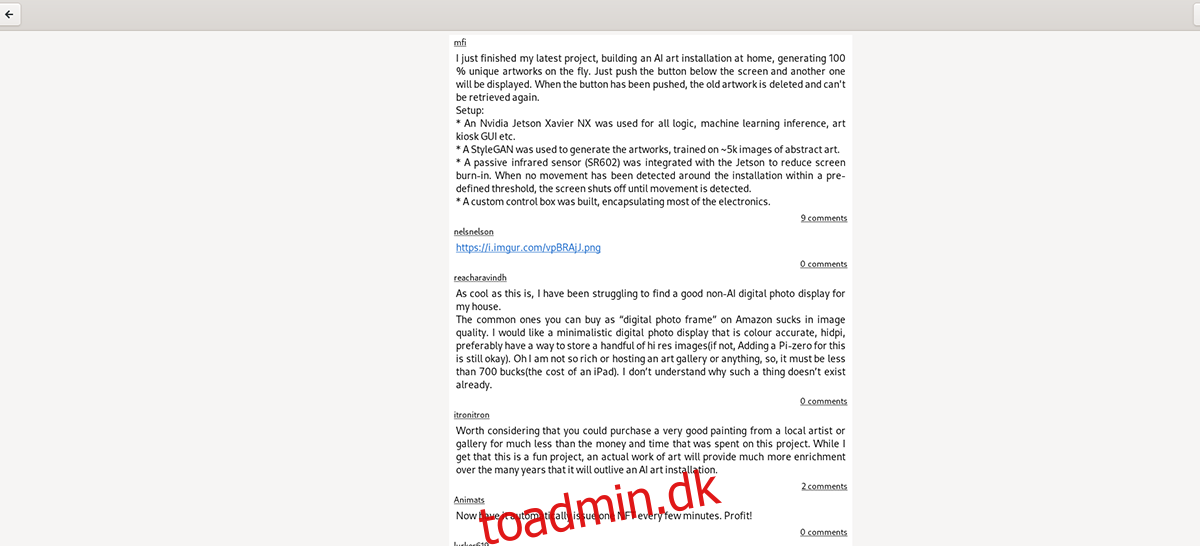
Et af de vigtigste aspekter ved Hacker News er kommentarsektionen. Der foregår en masse samtaler, og det er her, brugerne kan melde sig ind med deres to øre på et givet link, der sendes.
For at se kommentarerne til en bestemt historie i Hackgregator skal du klikke på det blå talikon. Når du klikker på nummerikonet, vil du være i stand til at se kommentarerne til Hacker News-opslaget.
Få adgang til nye butikker
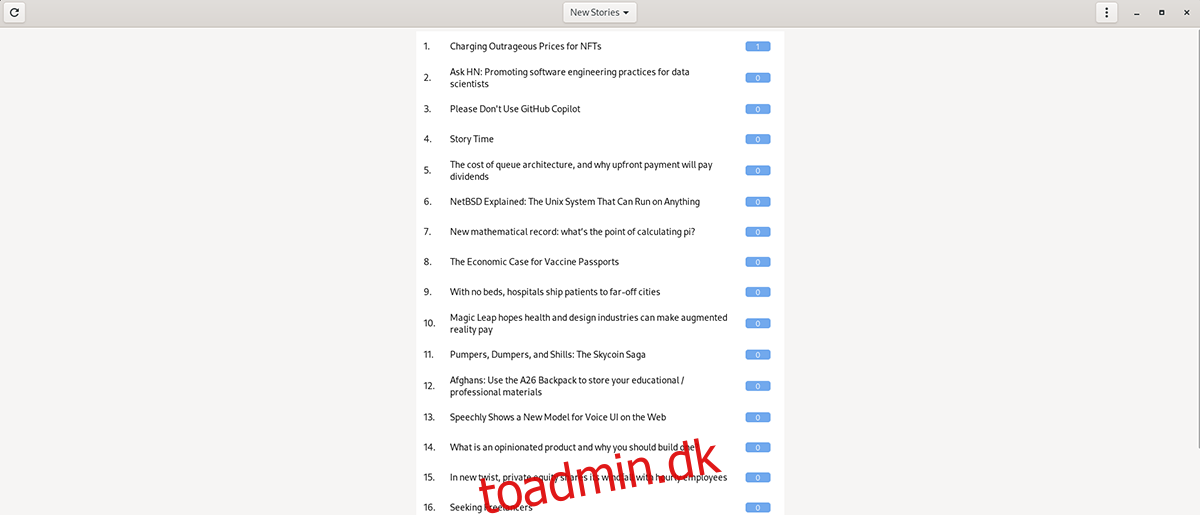
Som standard vil Hackgregator-appen vise dig de “Tophistorier”, der er populære på webstedet. Disse historier har en tendens til at have mange kommentarer eller er trending på internettet i øjeblikket.
Hvis du vil se splinternye historier, efterhånden som de sker i Hackgregator, er afsnittet “Topnyheder”, selvom det er nyttigt, ikke stedet at finde dem. I stedet skal du klikke på rullemenuen for at se nye historier i appen.
Når du er inde i rullemenuen, skal du ændre den fra “Topnyheder” til “Nye historier.” Når du ændrer menuen til “Nye historier”, vil Hackgregator-applikationen indlæse helt nye historier på Hacker News, som du kan læse.
Forfriskende
Hackgregator opdateres ikke automatisk. Så uanset om du læser “Tophistorier”, “Nye historier” eller de andre valg, får du ingen automatiske opdateringer. I stedet skal du trykke på opdateringsknappen.
Find opdateringsikonet i øverste venstre hjørne af Hackgregator. Vælg det derefter med musen. Når du klikker på dette ikon, genindlæses Hackgregator-applikationen og viser nye historier for det menuvalg, du har valgt.